So ändern Sie die Standard -Grafikkarte für Spiele und Programme in Windows 10
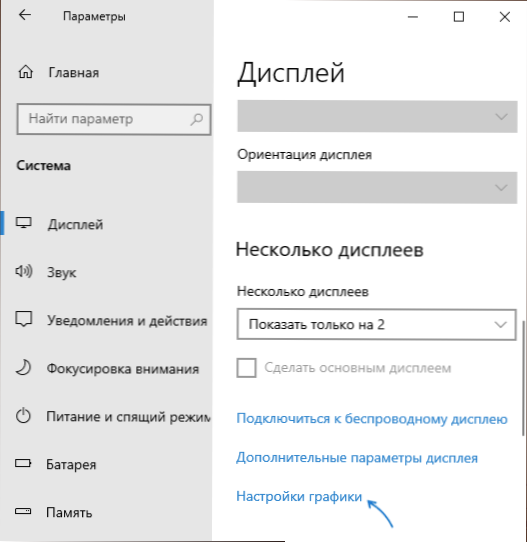
- 2263
- 275
- Robin Wollmann
Viele Laptops, Monoblocks und PCs sind mit zwei Videoadaptern ausgestattet: eine weniger produktive integrierte Grafikkarte, z. Gleichzeitig wird auf Laptops und manchmal auf anderen Computertypen die verwendete Grafikkarte automatisch durchgeführt: In der Regel werden in gewöhnliche Desktop -Anwendungen, in Spielen und „schweren“ Programmen für die Arbeiten erstellt -in Video -Tabellen verwendet. mit Grafiken - diskret.
In Windows 10 (sowie in Software von den Grafikkartenherstellern) besteht die Möglichkeit, die Standard -Grafikkarte für ein bestimmtes Spiel oder ein bestimmtes Programm zu ändern und die automatische Auswahl auszuschalten. Über die Auswahl einer Grafikkarte, die für bestimmte Spiele und Programme von Windows 10 verwendet wird, wird in den Anweisungen weiter besprochen. Bei Wunsch kann dies auch in Versorgungsunternehmen wie dem NVIDIA -Bedienfeld durchgeführt werden (im Abschnitt 3D -Einstellungen).
Warum könnte es benötigt werden? - Beispielsweise muss für einige Programme eine diskrete GPU möglicherweise nicht „ausgegraben“ werden, um eine erhöhte Heizung und den Verbrauch einer Laptop -Batterie zu erhöhen, in einigen Fällen im Gegenteil, Sie müssen das Spiel mit einer diskreten Grafikkarte erzwingen.
Einrichten einer Grafikkarte, die für ein bestimmtes Spiel und Programme von Windows 10 verwendet wird
Die erforderlichen Einstellungen finden Sie in den Parametern der Windows 10 -Anzeige. Die Prozedur ist wie folgt:
- Gehen Sie zu den Bildschirmparametern: Über das Kontextmenü des Desktops oder über die Startparameter - System - Anzeige.
- Suchen Sie in den Anzeigeparametern das Element "Grafikeinstellungen" und folgen Sie ihm.
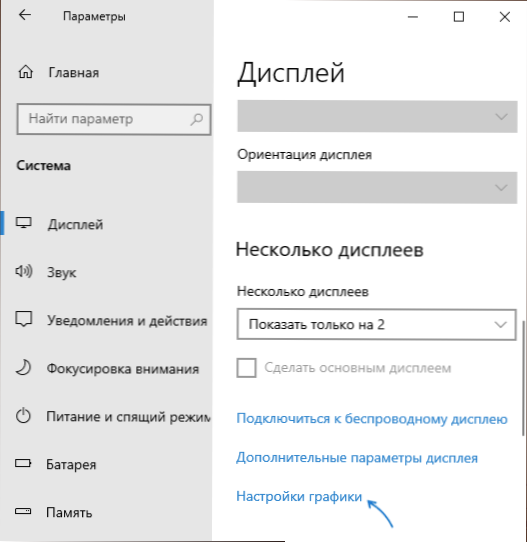
- Wählen Sie im nächsten Fenster im Abschnitt "Einstellungen der Grafikleistung" für den Programmtyp aus, den Sie ändern möchten - eine klassische Anwendung (ein reguläres Spiel oder ein Programm, das von einer Datei gestartet wird .EXE) oder eine Anwendung aus Microsoft Store und klicken Sie dann auf die Schaltfläche "Überprüfung". ACHTUNG: Die Option ist auf einigen Systemen möglicherweise nicht verfügbar, ohne die Möglichkeit, eine Grafikkarte zu wechseln, oder ohne installierte Treiber auf beide Videoadapter.
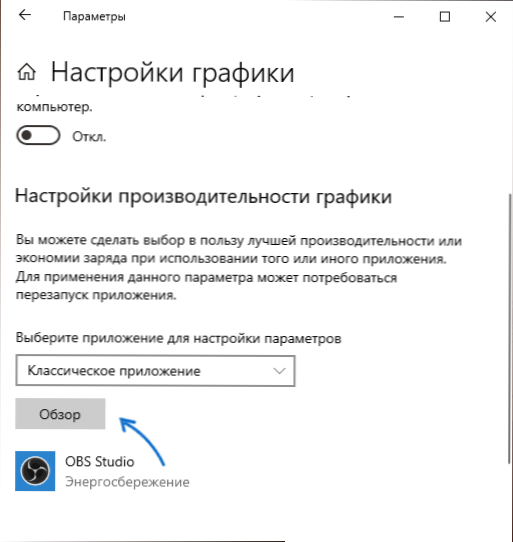
- Geben Sie den Pfad zur ausführbaren Dateidatei an, für die Sie die Standardgrafikkarte ändern müssen, und klicken Sie auf die Schaltfläche "Hinzufügen".
- Nach dem Hinzufügen wird das Programm in der Liste der "Einstellungen der Grafikleistung" angezeigt. Drücken Sie die "Parameter" -Taste.
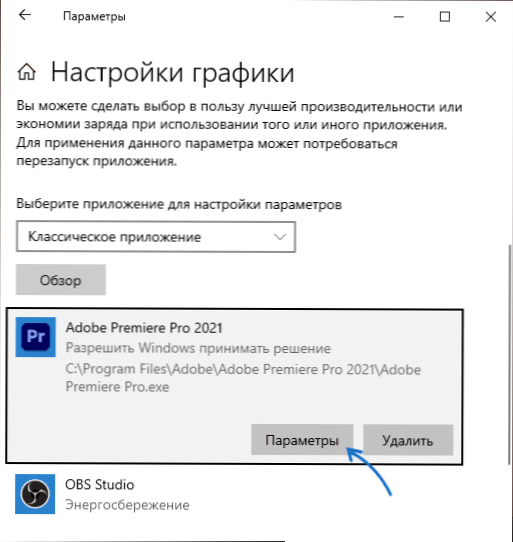
- Wählen Sie die bevorzugte Grafikkarte aus: "Hochleistungs" für diskrete und "Energieeinsparungen" für integrierte, klicken Sie auf "Speichern", um die Einstellungen zu erhalten.
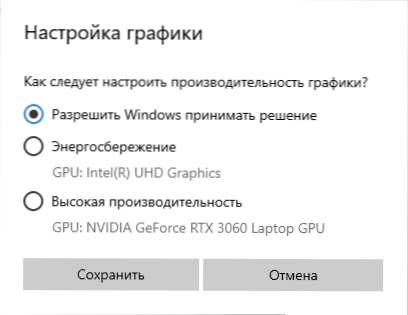
Danach können Sie das Parameterfenster schließen und Ihr Spiel oder Ihr Programm neu starten: Mit einer hohen Wahrscheinlichkeit wird es mit der von Ihnen gewählten Grafikkarte gestartet.
Videoanweisung
Anmerkungen zum Thema:
- Einige Programme können ihre eigenen Mechanismen verwenden und die GPU verwenden, die sie benötigen, um die Einstellungen zu umgehen.
- Wenn Sie für Desktop -Computer nur eine diskrete GPU verwenden müssen, sind Sie das integrierte Video (normalerweise für BIOS verfügbar) sicher, dass der Monitor mit den Ausgängen einer diskreten Grafikkarte verbunden ist.
- Um die erstellten Einstellungen zurückzusetzen, wechseln Sie zu den gleichen Einstellungen für Grafikleistung und löschen Sie das Programm aus der Liste oder wechseln Sie den Parameter der Grafikkartenauswahl, um "Windows erstellen eine Lösung zuzulassen".

